Kako je napravljena zamjena jezika u uređivaču Photoshopa

- 1593
- 309
- Alan Lueilwitz
Među profesionalnim alatima za obradu grafike Adobe Photoshop jedan je od najpopularnijih programa. Raširene mogućnosti za obradu rasterskih slika dostupne su s njim, dok korisnik mora proučiti funkcionalnost softvera. S verzijom s engleskim sučeljem za one koji samo savladaju osnove Photoshopa, bez posjedovanja jezičnih vještina, da rade neugodno. Obično se engleski jezik koristi prema zadanim postavkama, pa nakon instaliranja softvera treba ga promijeniti na ruski. To se događa naprotiv, potrebno je prebaciti se na engleski jezik, jer uspostavljena ruska verzija ne odgovara iz različitih razloga.

Lako je promijeniti sučelje, postupak se izvodi u nekoliko jednostavnih koraka, koje će se korisnik nositi čak i s minimalnom razinom treninga.
Zašto je bolje koristiti engleski Photoshop
Mnogi su korisnici jednostavno navikli raditi u aplikaciji s engleskim sučeljem, dok drugi koji tek počinju proučavati funkcionalnost mogu naići na činjenicu da nisu sve lekcije opisane u prijevodu naredbi i opcija, većina najuspješnijih vodiča nudi se U izvornom jeziku. Osim toga, u različitim Photoshop varijacijama i prijevodima nastavnih materijala, naziv funkcija može se razlikovati, što je zbunjeno u učenju, iako razumijevanje jezika omogućava vam lakše.
Osim toga, među profesionalcima, ruski koji govore Photoshop nije popularan, pa ako verziju koristite na ruskom, mogu se pojaviti neki nesporazumi s programerima. Nakon što je studirao program na engleskom jeziku, ako je potrebno, lako će raditi u ruskoj verziji.
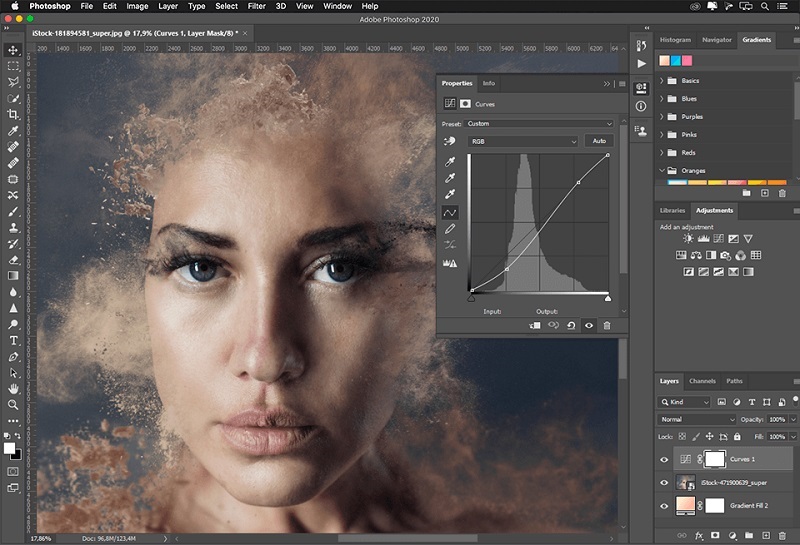
Što se tiče funkcionalnosti, ponekad se u ruskoj Photoshopi nije moguće koristiti preuzeta akcija, a mogu se pojaviti i problemi s mokom, pa je u ovoj situaciji bolje prebaciti se na englesku verziju.
Kako instalirati ruski jezik u program
Promjena jezika u Photoshopu moguća je u različitim metodama, ovisno o uredničkom uredu programa, pa prvo otkrijemo koja je verzija softvera na računalu. To možete učiniti pokretanjem softvera (u fazi preuzimanja ili u prozoru već otvorene aplikacije):
- Pokrenite urednika.
- Na gornjoj ploči izbornika kliknite "Pomoć" ("pomoć" ili "pomoć").
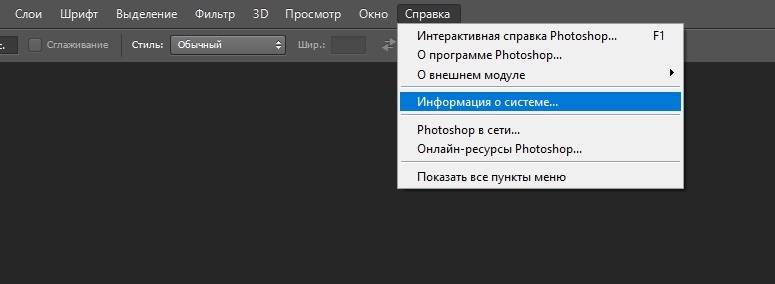
- Odaberite stavku "Informacije o sustavu" ("Informacije o sustavu"). Ovdje u gornjem retku bit će naznačeni podaci o verziji proizvoda i sklopu proizvoda.
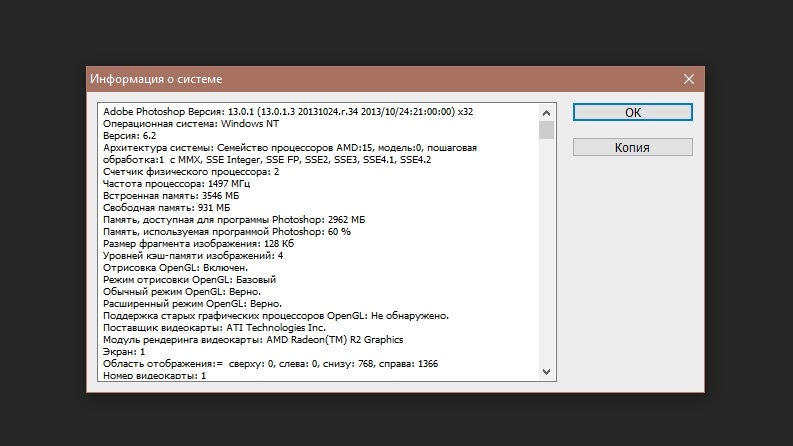
Sada ćemo analizirati kako promijeniti jezik na ruski i vratiti se u Photoshop u skladu s vašom verzijom, počevši od najstarijih, ali i upotrijebljenih varijacija uređivača fotografija.
CS1, CS2, CS3
Verzije ne podrazumijevaju promjenu jezičnih postavki u izborniku Editor, mogućnost odabira jezika sučelja provodi se u fazi stjecanja softvera. Istodobno, čak ni ruska verzija aplikacije ne jamči da se na sljedećem startu Photoshop neće vratiti na engleski jezik, dano zadanih programera. Da se u CS1, u CS2, parametri odbacuju automatskim, a greška nikada nije bila fiksirana s vremenom.
Da biste se sami suočili sa zadatkom i promijenili jezik na ruski u Photoshop CS1/CS2, treba obaviti brojne manipulacije:
- U vodiču idemo na disk gdje je instaliran Photoshop (sam program se ne smije pokrenuti u ovom trenutku).
- U direktoriju podataka o aplikaciji/Adobe (ili programskim podacima) pronalazimo elemente s proširenjem ".LNG "odgovoran za kodiranje i jezik sučelja.
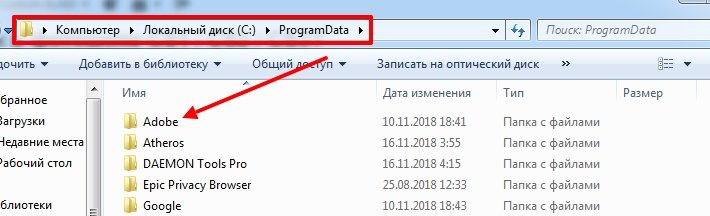
- Te datoteke na ime koje nema oznaka "rus", "ru", uklonite iz kataloga (možete ih ojačati i jednostavno ih prenijeti u zasebnu mapu).
- Ponovno pokrenite i otvorite urednika. Sada bi sučelje trebalo postati rusko.
S verzijom CS3, sve je drugačije. Jezični paket treba odabrati u fazi instalacije softvera, inače ćete morati ponovno instalirati softver ili, kao opciju, iako ne najbolje, da biste stavili Russifier.
CS4, CS5
Jezik već možete promijeniti u Photoshopu narednim verzijama koristeći funkcionalnost samog programa. To se radi lako:
- Otvorite uređivač fotografija i odaberite odjeljak "Uredi" ("Edit") - "Preferences" ("Instalacija") - "Type" ("Type" ("Text") u glavnom izborniku.
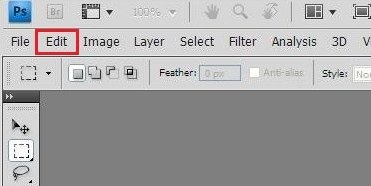
- U prozoru koji se otvara (njegova lijeva strana) odabrat ćemo "sučelje" ("sučelje").
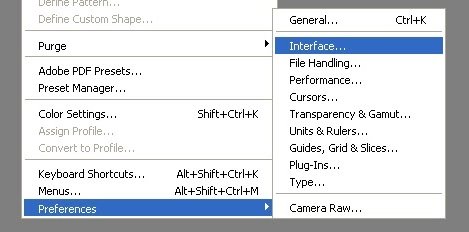
- Na desnoj strani prozora nasuprot stavci "iu jezik" ("Jezik sučelja") s popisa Drop -Dud možete prebaciti Photoshop na ruski.
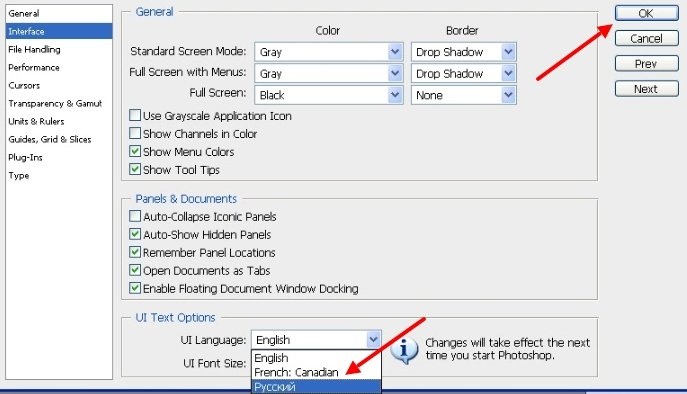
- Promjene će se primijeniti nakon softvera za ponovno punjenje.
Za CS5 možete, uključujući preuzimanje jezičnog paketa, primjećujući potrebne elemente prilikom instaliranja.
CS6 i CC (2020)
Također možete jednostavno promijeniti jezik u Photoshop CS6, kao i sva naredna izdanja, za koja su data gotovo iste radnje.
Kako prebaciti Photoshop na ruski, razmotrimo primjer CS6:
- U prozoru naprednog uređivača odaberite odjeljak glavnog izbornika "Uredi" ("Uređivanje"), a zatim "Postavke" ("Instalacije") - "sučelje" ("sučelje") ili kliknite tipku Ctrl+K i Pomaknite se u prozoru koji se otvara u pododjeljak "sučelje" ("sučelje").
- U desnoj regiji u blizini "IU jezika" ("Jezik sučelja") mijenjamo postavku, a zatim ponovno pokrenemo softver tako da se promjene primjenjuju.
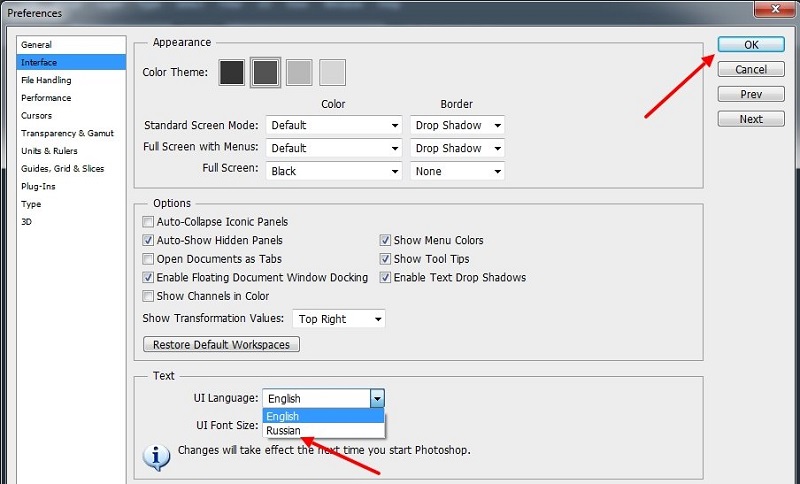
Osim toga, za CS5 možete staviti i Russifier ako postoji potreba za tim.
Promjena jezika bez obnove Photoshopa
Sučelje možete napraviti engleski bez pribjegavanja ponovnom instalaciji softvera, za koje se izvode sljedeće manipulacije:
- Koristeći vodič u katalogu s Adobe Photoshop (obično se nalazi u programskim datotekama (x86)), otvorite "Locales" - "ru_ru" - "datoteke za podršku".
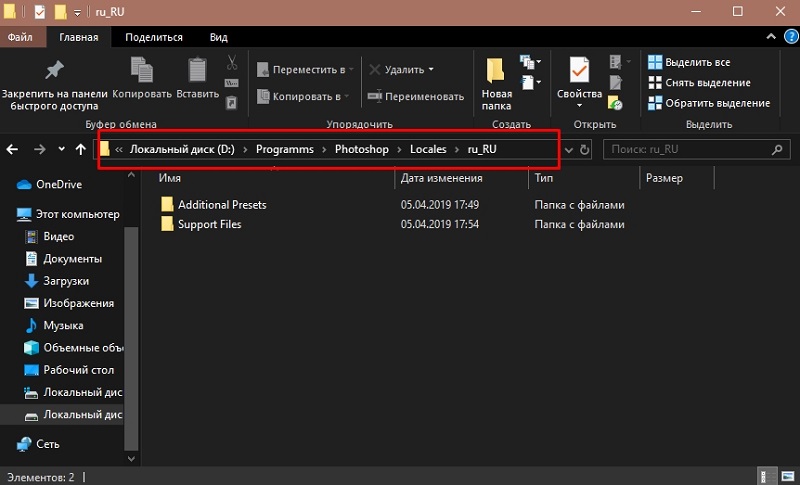
- Ovdje tražimo element TW10428_Photoshop_ru_Ru.DAT i preimenujte ga (lozinka može zatražiti sustav). Umjesto ruskog, može postojati drugačiji jezik.
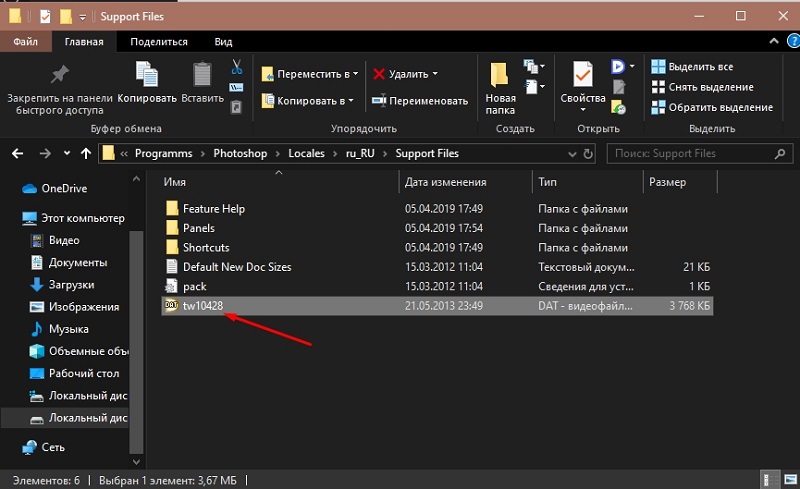
- Pokrećemo program, sučelje bi trebalo postati engleski jezik.
Odabir jezika u Photoshopu
U ruskoj verziji aplikacije varijabilnost jezičnih parametara ne bi trebala biti standardna. Ako trebate dodati mogućnost prelaska s ruskog sučelja na engleski i obrnuto, možete koristiti sljedeću metodu:
- Izbrišemo ruski Photoshop.
- Sada ćemo u kreativnim oblačnim postavkama odabrati engleski, stavite englesku verziju.
- Po završetku instalacije softvera, idemo na kreativne postavke oblaka, odabrati ruski i instalirati tamo rusku verziju, gdje je engleski jezik već instaliran.
Te se manipulacije mogu prebaciti između jezika u postavkama sučelja.
Što učiniti ako na kartici jezika sučelja nema ruskog jezika
Nepostojanje ruskog u "jeziku sučelja" obično znači da se ne pretpostavlja odabir opcije sučelja, jer prilikom instaliranja programa nije odabrano za instalaciju kao jedan od korištenih. Ovim razvojem događaja može se djelovati kao sljedeće metode:
- Ponovno instalirajte softver i označite ruski u koraku instaliranja jezičnih paketa za upotrebu.
- Preuzmite Russifier (lokalizacija) iz pouzdanog izvora, otvorite datoteku i odaberite potrebne jezike za instalaciju, nakon čega će na kartici jezika sučelja biti dostupni ruski i drugi jezični paketi s mogućnošću da ih prebacite u budućnost.
Sada se možete prebaciti na verziju sučelja koja vam je potrebna po vlastitom nahođenju, vođenu vašim potrebama i stvaranje ugodnog radnog okruženja.
- « Kako napraviti ultraiso pogon za pokretanje u Ultraisovu
- Zašto Apple ne radi, a što se može učiniti u ovoj situaciji »

